起始傳真設定
許多國家和地區都會要求外送傳真之每個傳輸頁的頂端或底端邊距,或是在第一頁傳輸頁面中,必須包含下列資訊:傳真名稱(傳送該訊息的商業團體、其他實體或個人之識別名稱),以及傳真號碼(傳送該傳真的商業團體、其他實體或個人之傳真機電話號碼)。如需其他資訊,請參閱電信終端設備規章注意事項。
若要輸入您的傳真設定資訊,請使用印表機控制面板,或使用瀏覽器來存取 Embedded Web Server(內嵌式 Web 伺服器),然後進入 Settings(設定)功能表。
| 請注意: 如果沒有 TCP/IP 環境,您必須利用印表機控制面板,來輸入您的傳真設定資訊。 |
使用印表機控制面板來設定傳真
印表機電源首次關閉時,會出現一系列的起始畫面。若印表機具備傳真功能,則會出現 Fax Name(傳真名稱)和 Fax Number(傳真號碼)畫面。
當 Fax Name(傳真名稱)畫面出現時,請執行以下各項:
輸入要列印在所有外送傳真上的名稱。
輸入傳真名稱,然後觸控 Submit(提出)。
當 Fax Number(傳真號碼)畫面出現時,請輸入傳真號碼,然後觸控 Submit(提出)。
使用 Embedded Web Server(內嵌式 Web 伺服器)來設定傳真
開啟 Web 瀏覽器,然後在位址欄位中輸入印表機 IP 位址。
請注意:
- 在印表機主畫面上檢視印表機 IP 位址。IP 位址會以四組以英文句點隔開的號碼呈現,例如:123.123.123.123。
- 若您正在使用 Proxy 伺服器,請暫時停用,才能正確載入網頁。
按一下 Settings(設定) > Fax Settings(傳真設定) > Analog Fax Setup(類比傳真設定)。
在 Fax Name(傳真名稱)欄位中,輸入要列印在所有外送傳真上的名稱。
在 Fax Number(傳真號碼)欄位中,輸入印表機傳真號碼。
按一下 Submit(提出)。
使用數位用戶線路設定傳真
 | 請當心—觸電危險: 為避免發生電擊的風險,請不要在雷雨天氣時設定本產品或連接電子產品或電纜,例如:電源線、傳真機功能或電話。 |
 | 請當心—觸電危險: 為避免發生電擊的風險,請不要在雷雨天氣使用傳真機功能。 |
 | 請當心—潛在受傷危險性: 為了減少火災的風險,將本產品連接到公共交換電信網路時,僅限使用 26 AWG 或更大的電信 (RJ-11) 電纜。對於澳洲的使用者,電纜必須經過澳大利亞通訊媒體管理局認證。 |
數位用戶線路 (DSL) 可將普通電話線路分成兩個頻道:語音和網際網路。電話和傳真信號透過語音頻道傳輸,網際網路信號則藉由另一個頻道傳輸。
若要減少這兩個頻道之間的干擾,請向 DSL 供應商索取 DSL 濾波器。
將 DSL 濾波器的線路連接埠連接到壁式電話插座。
將電話線的一端連接到印表機的線路連接埠。
將電話線的另一端連接到 DSL 濾波器的電話連接埠。
| 請注意: 若要將電話機連接到印表機,請先移除印表機電話連接埠中所有已安裝的連結器插頭,然後才連接電話機。 |
在備有不同壁式電話插座和插頭的國家或地區設定傳真
 | 請當心—觸電危險: 為避免發生電擊的風險,請不要在雷雨天氣時設定本產品或連接電子產品或電纜,例如:電源線、傳真機功能或電話。 |
 | 請當心—觸電危險: 為避免發生電擊的風險,請不要在雷雨天氣使用傳真機功能。 |
 | 請當心—潛在受傷危險性: 為了減少火災的風險,將本產品連接到公共交換電信網路時,僅限使用 26 AWG 或更大的電信 (RJ-11) 電纜。對於澳洲的使用者,電纜必須經過澳大利亞通訊媒體管理局認證。 |
大部分的國家或地區所採用的標準壁式插座都是 RJ11。若您所在處的壁式電話插座或設備,與此連線類型不相容,則請使用電話配接卡。您的印表機可能沒有隨附您的國家或地區適用的配接卡,您可能必須另外購買。
印表機的電話連接埠中,可能會安裝配接卡插頭。若要連接到並聯或串聯電話系統,請勿移除印表機電話連接埠中的配接卡插頭。
將印表機連接到非 RJ-11 壁式插座
將電話線的一端連接到印表機的線路連接埠。
將電話線的另一端連接到 RJ11 配接卡,然後將配接卡連接到壁式插座。
若要將備有非 RJ11 接頭的其他裝置連接至相同的壁式插座,請將它直接連接至電話配接卡。
將印表機連接到德國式壁式電話插座
德國的壁式電話插座有兩種連接埠。N 連接埠適用於傳真機、數據機和答錄機。F 連接埠則適用於電話機。請將印表機連接到任一個 N 連接埠。
將電話線的一端連接到印表機的線路連接埠。
將電線的另一端連接到 RJ11 配接卡,然後將配接卡連接到 N 連接埠。
若要將電話機和答錄機連接到相同的壁式插座,請依圖示連接這些裝置。




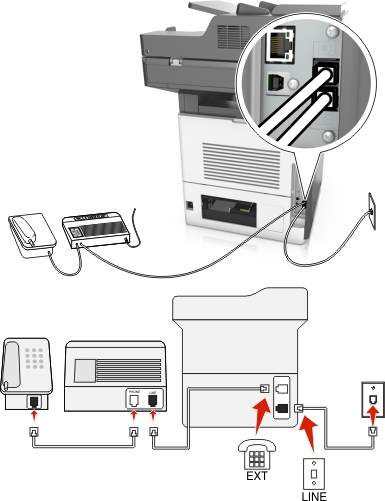
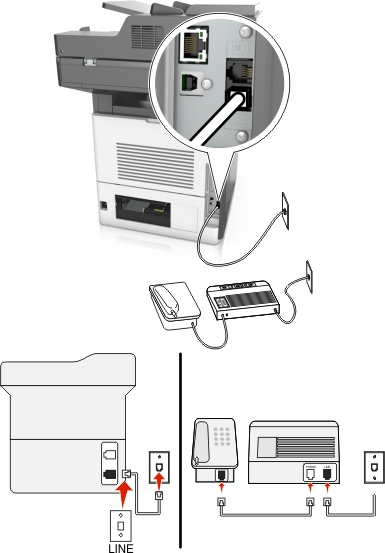
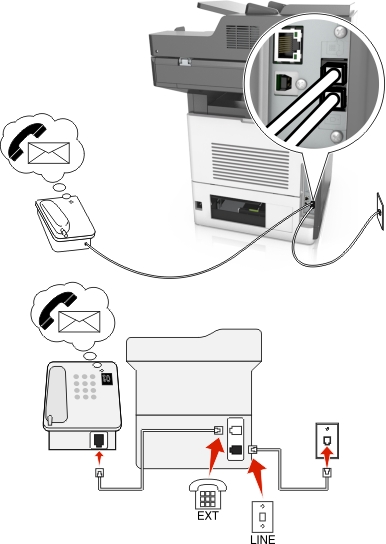
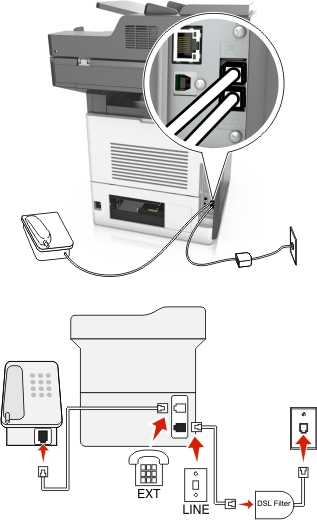
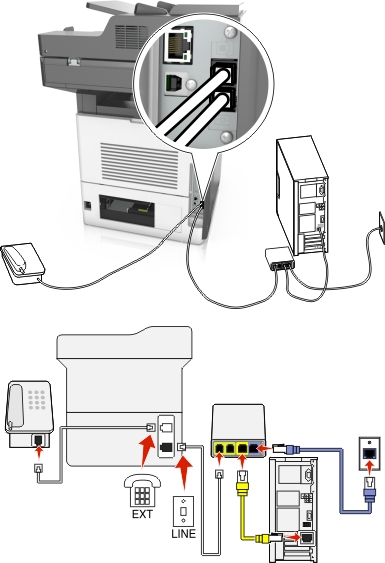
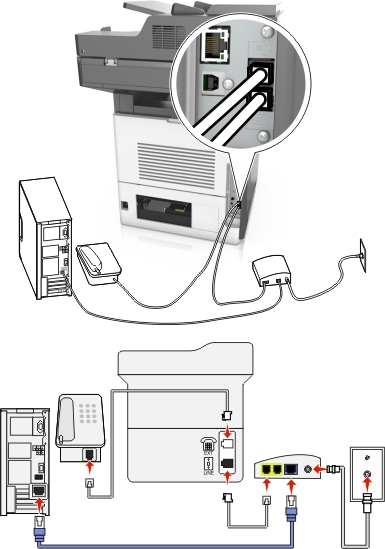
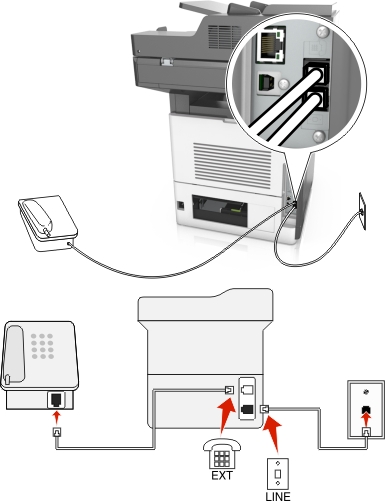

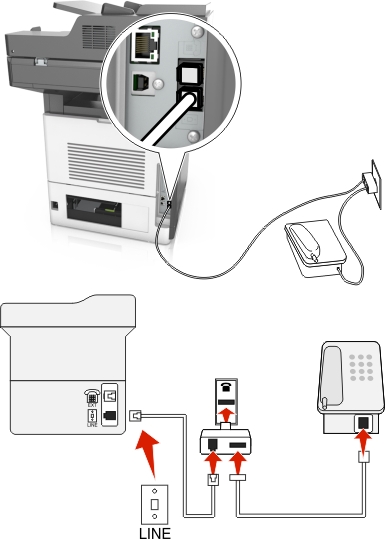
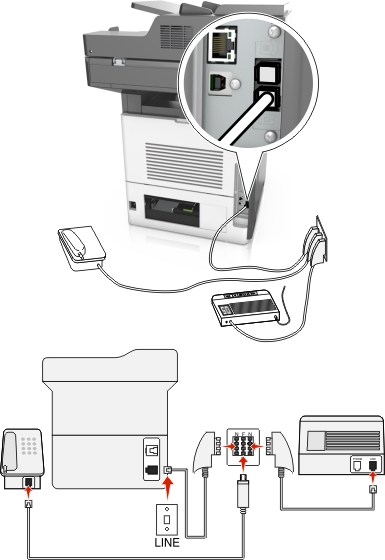
 。
。
 > 設定 > 傳真設定 > 類比傳真設定 > 自動應答
> 設定 > 傳真設定 > 類比傳真設定 > 自動應答